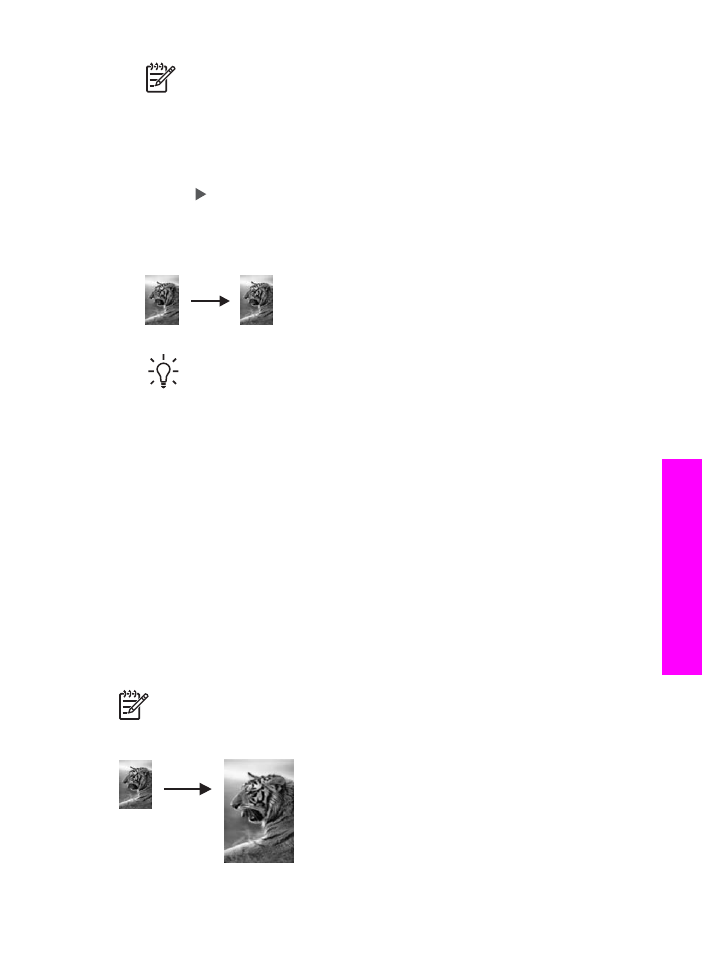
Kopiering af et foto til en side i fuld størrelse
Du kan bruge indstillingen
Udfyld hele siden
til at forstørre eller formindske
originalen, så den fylder udskriftsområdet for den papirstørrelse, der ligger i
inputbakken. I dette eksempel bruges
Udfyld hele siden
til at forstørre et 10 x 15 cm
foto til fuldt sideformat uden ramme. Når du kopierer et foto, kan du også bruge
blækpatronen til fotoudskrivning for at opnå en førsteklasses udskriftskvalitet. Når
blækpatronerne til farve- og fotoudskrivning er installeret, har du et system med seks
blækkilder. Du kan finde yderligere oplysninger under
Brug af en fotoblækpatron
.
Bemærk!
For at kunne udskrive uden ramme uden at ændre forholdet i
originalen, vil HP All-in-One muligvis beskære noget af billedet omkring
margenerne. I de fleste tilfælde vil beskæringen ikke kunne ses.
Brugervejledning
61
Brug af
kopi
er
ing
sf
u
n
kti
oner
n
e
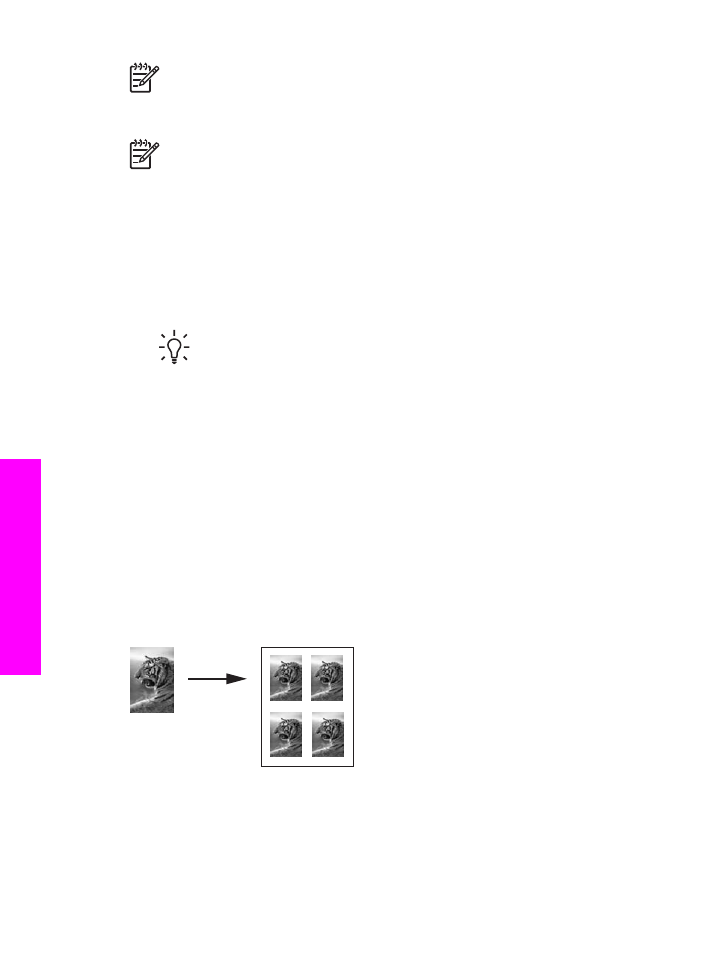
Bemærk!
Du skal ilægge fotopapir (eller andet specialpapir) for at fremstille
en kopi uden ramme. Hvis HP All-in-One registrerer almindeligt papir i
inputbakken, fremstilles der ikke en kopi uden ramme. I stedet får kopien
ramme.
Bemærk!
Denne funktion fungerer ikke korrekt, hvis glassets og lågets
bagside ikke er rent. Der er flere oplysninger under
Rengøring af HP All-in-One
.
1.
Læg A4- eller Letter-fotopapir i inputbakken.
Hvis HP All-in-One har mere end én inputbakke, skal du vælge den korrekte
inputbakke. Du kan finde yderligere oplysninger under
Valg af en inputbakke til
kopiering
.
2.
Læg originalen med forsiden nedad i forreste højre hjørne af glasset.
Placer fotografiet på glasset, så dets lange side flugter med glassets forreste kant.
3.
Tryk på
Formindsk/Forstør
, indtil
Udfyld hele siden
vises.
4.
Tryk på
Start kopi, Farve
.
Tip!
Hvis udskriften ikke er uden ramme, skal du angive papirstørrelsen
til
Letter uden rammer
eller
A4 uden rammer
, angive papirtypen til
Fotopapir
, vælge indstillingen for
fotoforbedring
og prøve igen.
Se
Angivelse af papirstørrelse til kopiering
for at få yderligere oplysninger
om indstilling af papirstørrelsen.
Se
Angivelse af papirtype til kopiering
for at få oplysninger om indstilling af
papirtypen.
Se
Forbedring af lyse områder på kopien
for at få oplysninger om
indstilling af
fotoforbedringen
.